MySQLでデータベースを実際に作成してみた件
- 2020.06.29
- DataBase
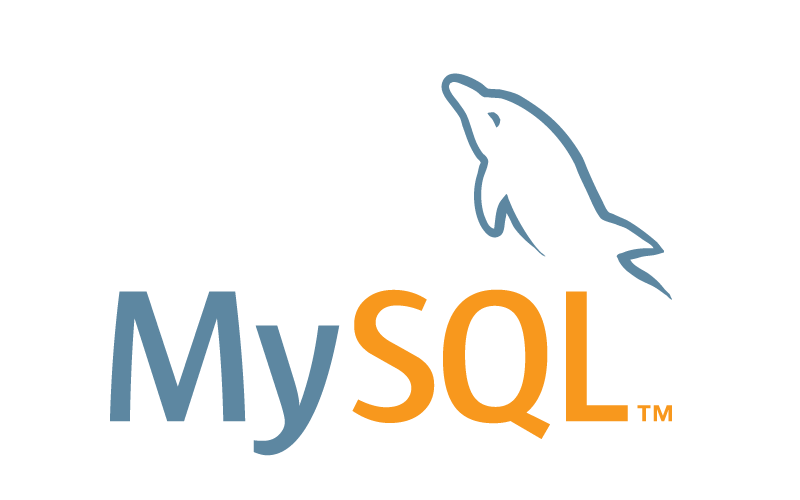
データベースの作成
MySQLを使いローカルにデータベースを作成してみたいと思います。
まずはMySQLを起動し、Root権限でログインしていきましょう。
※起動時のバージョン番号はご自身の環境に合わせ適宜変更ください。
// 起動 brew services start mysql@5.7; // ログイン mysql --user=root --password;
‘mysql>’が表示されれば成功です。
ログインが完了したのでさっそくデータベースを作成しましょう。
データベースはプロジェクト単位で作成します。
今回は簡単なチャットアプリを作成することを想定し、データベース名は’chatApp’で作成します。
以下のコードでデータベースを作成しましょう。
CREATE DATABASE chatApp;
データベースが作成できたか確認します。
以下のコードでデータベースの一覧が確認できます。
SHOW databases;
chatAppが作成されていれば成功です。
データベースにテーブルを作ろう
データベースにテーブルを作成していきます。
まずはどのデータベースにテーブルを作成するか選択します。
以下のコードで選択しましょう。
USE chatApp;
選択が完了したらテーブルを作成します。
以下のコードがテーブル作成のコードになっています。
CREATE TABLE users (id INT AUTO_INCREMENT, name TEXT, PRIMARY KEY (id)) DEFAULT CHARSET=utf8;
入力が完了したらテーブルが作成されたか確認しましょう。
テーブルの確認及びテーブル構造の確認は以下のコードです。
※データベースの選択がされている前提です。
// テーブルの確認 SHOW tables; // テーブル構造の確認 DESCRIBE users;
usersテーブルが表示されれば成功です。
今回CREATE TABLEの引数についての説明は割愛しますが、プロジェクトに応じて必要な項目を入力してください。
テーブルでデータを扱ってみよう
作成したテーブルの中で簡単にデータをCRUDを試していきたいと思います。
まずは、Createです。
テーブルにデータを挿入していきます。
INSERT INTO users(name) VALUES ('user01');
次にReadです挿入が成功したか確認しましょう。
SELECT * FROM users;
テーブルが表示されれば成功です。
次にUPDATEです。以下のコードを試してみましょう。
※nameのあとの値はテキストデータであることに注意しましょう。
UPDATE users SET name = 'user001' WHERE id = 1;
最後にDELETEです。
DELETE FROM users WHERE id = 1;
以上でテーブルに関するCRUDの処理はできるかと思います。
WHERE句などの詳細は別途記事にしていきたいと思います。
データベースを削除しよう
最後に今回作成したデータベース内のテーブルの削除、データベースそのものを削除の両方を試していきたいと思います。
テーブルの削除のコードは以下になります。
DROP TABLE users;
‘SHOW tables;’で削除されたか確認しましょう。
usersテーブルがない、もしくはEmpty setと出てくれば削除は成功です。
次にデータベースを削除してみましょう。コマンドは以下になります。
DROP DATABASE chatApp;
‘SHOW databases;’でデータベースを確認しましょう。
chatAppが表示されなければ成功です。
-
前の記事
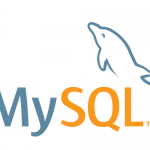
MySQLのパスワードを設定してみた件 2020.06.28
-
次の記事
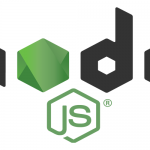
NodeJsとMySQLを連携してみた件 2020.06.29